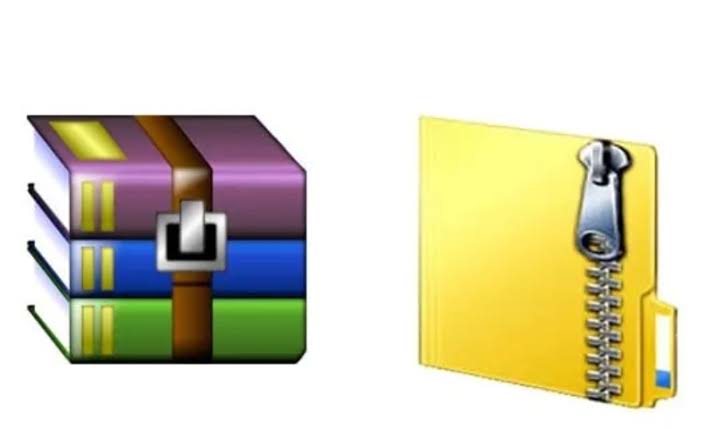كيفية ضغط الملفات و كيفية فتح الملف المضغوط و برنامج ضغط الملفات Zip و كيفية ضغط الملفات بدون برنامج، هذا ما سوف نتعرف عليه فيما يلي.
محتويات المقال
كيفية ضغط الملفات
1. ضع جميع الملفات التي تريد ضغطها في نفس المكان، مثل نفس المجلد.
2. حدد جميع الملفات، وذلك بطريقة سهلة، وسحب مربع تحديد حولهم بمؤشر الماوس، أو الضغط باستمرار على Ctrl أثناء الضغط فوق كل منها.
3. اضغط بزر الماوس الأيمن فوق أحد الملفات المحددة.
4. في القائمة المنسدلة، اختر إرسال إلى ثم اضغط فوق المجلد المضغوط.
5. سيظهر ملف مضغوط جديد في نفس المجلد.
كيفية ضغط الملفات بدون برنامج
-موقع B1 Online Archiver
يعتبر موقع B1 من أهم المواقع لفك تشفير الملفات المضغوطة، ويتميز هذا الموقع بأنه يستطيع فك ترميز العديد من تنسيقات الملفات المضغوطة، حيث يعمل الموقع على فك أكثر من 30 تنسيقًا مختلفًا. ومن مزايا هذا الموقع هو أنك لا تحتاج إلى إنترنت عالي السرعة حيث أنه يعمل بأي سرعة متوفرة وأيضاً، يتميز بواجهة سهلة وبسيطة للتعامل معه. واضافة الى ذلك، لا يسرب أي ملفات أو معلومات شخصية عنك، أو يقترح أي برنامج آخر لك عند تنزيله وتثبيته. بعد فتح الموقع، نختار تحديد ملف لاختيار ملف مضغوط لاستخراجه ثم ستظهر نافذة جديدة حتى نتمكن من تحديد الملف المضغوط ومن ثم الضغط على فتح. يستغرق الموقع بعض الوقت لفك ضغط الملف الذي نختاره، بعد ذلك يكون الملف جاهزاً للنقل إلى الجهاز والعمل عليه.
-موقع Unzip-Online
يتيح موقع Unzip-Online عدد محدود من صيغ الملفات على العكس من الموقع الذي سبق ذكره، حيث يتوفر فك ضغط الملفات بصيغ RAR, ZIP وTAR، ويدعم فك الملفات بحجم 200 ميجابايت كحد أقصى ويتميز بإعلانات أكثر من بعض المواقع الأخرى. ومع ذلك، يضمن الموقع لمستخدميه أنه يقوم بحذف جميع الملفات خلال 24 ساعة. فيما يتعلق بكيفية استخدام الموقع، بعد تسجيل الدخول، انقر فوق “فك ضغط الملفات”، ثم حدد الملف المضغوط، وبمجرد الانتهاء سترى قائمة بالملفات داخل هذا الملف المضغوط مع إمكانية تنزيلها.
-موقع Funzip
موقع بسيط يسمح لك بسحب الملفات أو النقر عليها للاستعراض، ويعرض لك قائمة بجميع الملفات التي تم العثور عليها. على وجه الخصوص، يدعم Funzip الملفات حتى 400 ميجابايت. ومع ذلك، لا يشير الموقع إلى المدة التي سيتم فيها الاحتفاظ بالملفات، الأمر الذي قد يثير قلق البعض.
-Archive Extractor
يدعم Archive Extractor العديد من تنسيقات الملفات، ويسمح لك الموقع بربط حسابك على Google Drive أو Drop box لاستيراد الملفات المضغوطة ويتيح إضافة الملفات من عنوان URL. بعد تحميل واستخراج الملف على موقع الويب، يمكنك تحديد الملفات التي تريد تنزيلها بشكل فردي وليس كل الملفات الموقع يمتاز بأنه سهل وبسيط جداً ولا يحتاج إلى شرح وتوضيح. راموقع Convert.Files يتيح لك هذا الموقع تحويل ملفات RAR إلى تنسيقات أخرى مثل ZIP وTAR وغيرها من صيغ الملفات. ومع ذلك، فإن الخطأ في هذا الموقع هو أنه يحتوي على مجموعة كبيرة من الإعلانات ويستغرق فك ضغط الملفات بعض الوقت.
برنامج ضغط الملفات Zip
برنامج Zip لفك وضغط الملفات هو واحداً من أشهر برامج ضغط الملفات أستخدامًا، فهو من أهم المنافسين لبرامج ضغط الملفات الأخرى والذي يعتبر برنامج ” WinRAR ” أشهرها، فهو أصبح بديل مثالي لهذه البرامج الأخرى لما يتمتع به من شهرة كبيرة جعلته الأفضل والأقوى على الإطلاق.
يعتبر هذا البرنامج من البرامج سهله الأستخدام، فأصبح من الممكن القيام بتصغير مساحة الملفات مع إمكانية الحفاظ على جودتها مما يتيح القدرة على استغلال هذه المساحات بشكل آخر حسب الرغبة، فلقد حصل هذا البرنامج على جائزة العام لسنة 2007 من متجمع ” Source forge ” وهو ما يدل على الجودة والكفاءة العالية التي يعمل بها هذا البرنامج ومدي رضاء المستخدمين عنه وكذلك مدى فعاليته وتفوقه على البرامج الأخرى.
كيفية فتح الملف المضغوط
فيما يلي الخطوات اللازمة لفتح الملف المضغوط:
-تثبيت برنامَج (WinZip) على جهاز الحاسوب من خلال الموقع التالي (www.winzip.com) كخطوة أساسية من أجل التمكُّن من فتح الملفات المضغوطة، إذ يمكن للمستخدم الاستفادة من الخِدْمَات التي يقدّمها البرنامَج مجانًا لفترة زمنية محدّدة.
-النقر المزدوج فوق مجلد البرنامَج الذي يريد المستخدم فتحه.
-النقر المزدوج فوق الملف المراد فتحه الذي سيظهر اسمه ضمن قائمة من الملفات التي تظهر في صندوق حوار يعرضها برنامَج (WinZip).
-النقر فوق (OK) لفتح الملف المضغوط.